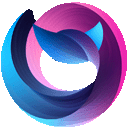首先使用色彩平衡工具手动校正偏色,再通过智能参考模式锁定原始色彩,最后应用细节修复功能优化局部颜色异常,确保图像色彩准确还原。
☞☞☞AI 智能聊天, 问答助手, AI 智能搜索, 免费无限量使用 DeepSeek R1 模型☜☜☜

如果您在使用即梦处理图像时发现颜色与原始场景或预期效果存在明显偏差,这可能是由于算法解析错误或参数设置不当导致的颜色失真。以下是解决此问题的具体方法:
本文运行环境:iPhone 15 Pro,iOS 18
一、使用色彩平衡工具手动校正
通过调整图像的阴影、中间调和高光部分的颜色分布,可以有效纠正整体偏色问题,使画面色彩更接近真实。
1、打开即梦AI应用,进入“编辑”界面并选择需要修复的图片。
2、点击“调色”工具,在选项中找到“色彩平衡”功能。
3、分别调节阴影(偏暗区域)、中间调(主体亮度区)和高光(明亮区域)的色相滑块,例如减少蓝色增加黄色以消除冷色调偏移。
4、实时预览调整效果,确认无误后点击应用并保存。
二、利用智能参考模式锁定原始色彩
在生成或修复过程中启用智能参考功能,可让系统自动识别输入图像的原始色彩特征,并以此为基准进行处理,防止生成时出现意外变色。
1、在图片生成模块中点击【导入参考图】,上传原图。
2、开启智能参考模式,确保系统读取原始色彩信息。
3、在提示词中明确描述期望的色彩状态,如“保持原有自然肤色,还原蓝天绿树的真实色彩”。
4、选择“图片2.0 Pro”模型进行处理,生成结果将更贴近原始色调。
三、应用细节修复功能优化局部色彩
针对特定区域出现的色彩异常,如人脸发青、衣物变紫等问题,可通过细节修复技术精准修正,提升局部色彩准确性。
1、在生成图缩略图上悬停鼠标,点击左下角的“细节修复”按钮(电脑端支持此功能)。
2、系统将重新渲染图像,增强纹理与颜色表现力,特别改善面部肤色与常见失真区域。
3、若发现某部位仍不理想,可结合“局部重绘”工具圈选该区域,并输入针对性提示词,如“恢复健康的亚洲人肤色,去除灰暗感”。
4、完成修复后导出高清版本,注意选择“HD超清”与“无水印”选项以保证输出质量。